Extraire le texte entre des guillemets simples ou doubles à partir de cellules dans Excel
L'extraction de texte à partir de guillemets simples ou doubles dans les cellules Excel est une tâche courante, en particulier dans le nettoyage des données, le traitement des exportations de bases de données ou la préparation de listes remplies par du texte entre guillemets. Ce type d'extraction n'est pas directement disponible dans les fonctionnalités par défaut d'Excel, ce qui peut rendre cela un peu difficile si vous n'êtes pas familier avec des fonctions avancées d'Excel ou des outils d'automatisation. La capacité d'extraire du texte entre guillemets aide à rationaliser les données pour les rapports, transformer les données importées, ou convertir le contenu textuel en informations structurées pour une analyse ultérieure.
Ce tutoriel vous guidera à travers plusieurs méthodes pratiques et conviviales pour extraire du texte entre des guillemets simples ou doubles à partir de cellules Excel. Nous discutons des solutions utilisant des formules natives, les fonctionnalités avancées de Kutools pour Excel - y compris son Assistant IA et l'outil "Extraire la chaîne entre des textes spécifiés" - ainsi qu'une approche puissante avec le code VBA pour extraire toutes les instances de texte entre guillemets, même en gérant des guillemets multiples ou imbriqués. Chaque méthode est accompagnée d'explications de scénarios, d'instructions étape par étape et d'astuces pour vous aider à éviter les erreurs courantes.

- Extraire du texte entre guillemets avec des formules
- Extraire facilement du texte entre guillemets avec Kutools IA
- Extraire facilement du texte entre les mêmes caractères ou différents avec Kutools pour Excel
- Code VBA – Extraire tout le texte entre guillemets ou gérer des scénarios complexes de guillemets
Extraire du texte entre guillemets simples ou doubles à partir de cellules avec des formules
Utiliser des formules Excel pour extraire du texte entre guillemets est une approche directe et transparente qui exploite des fonctions telles que MID et FIND. Cette approche convient bien à ceux qui préfèrent travailler avec les fonctionnalités standard d'Excel et nécessitent des résultats rapides pour des cellules contenant une paire de guillemets prévisible et unique. Cependant, les formules fonctionnent mieux dans des cas simples - lorsqu'il n'y a qu'une seule section entre guillemets par cellule et que les guillemets ne se chevauchent pas ou ne sont pas imbriqués.
Pour appliquer cette solution :
Sélectionnez une cellule vide où vous souhaitez que le texte extrait apparaisse. Entrez la formule appropriée ci-dessous et appuyez sur "Entrée". Vous pouvez ensuite faire glisser la poignée de recopie automatique vers le bas pour extraire d'autres lignes. Assurez-vous que la cellule référencée (par exemple, A2 dans ces formules) correspond à la position de vos données.
Extraire du texte entre guillemets simples
=MID(A2,FIND("'",A2)+1,FIND("'",A2,FIND("'",A2)+1)-FIND("'",A2)-1)Extraire du texte entre guillemets doubles
=MID(A2,FIND("""",A2)+1,FIND("""",A2,FIND("""",A2)+1)-FIND("""",A2)-1)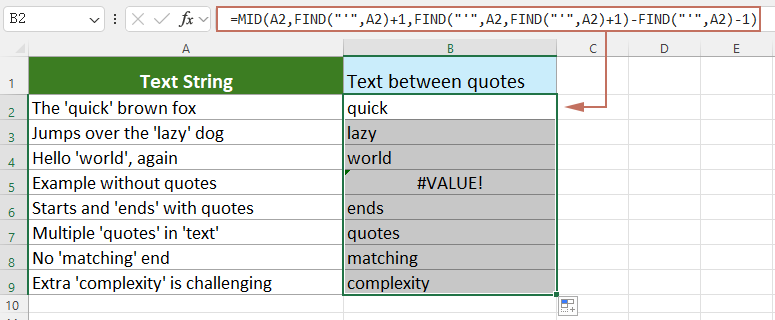
- Cette formule extrait uniquement le premier texte entre guillemets trouvé dans la cellule. Si votre cellule contient plusieurs sections entre guillemets, seule la première occurrence sera extraite.
- Si la cellule référencée ne contient pas le caractère de guillemet spécifié, la formule retournera l'erreur #VALEUR!. Pour éviter les erreurs de formule ou gérer les cellules vides, envisagez d'envelopper la formule dans une fonction SIERREUR() si nécessaire.
- Explication de la formule :
TROUVE("'", A2): Trouve la position du premier guillemet simple dans le texte.TROUVE("'", A2) +1: Définit la position de départ pour l'extraction, juste après le premier guillemet simple.TROUVE("'", A2, TROUVE("'", A2) +1): Trouve la position du prochain guillemet simple après le premier, utilisé comme limite finale.STXT(...): Retourne les caractères trouvés entre les deux guillemets en fonction du début et de la longueur calculés ci-dessus.
Astuce : Pour les cellules sans guillemets, envisagez d'utiliser =SIERREUR(formule, "") pour afficher une cellule vide au lieu d'une erreur.
Extraire facilement du texte entre guillemets avec Kutools IA
Kutools AI est un assistant intelligent intégré à l'add-in “Kutools for Excel”, conçu pour automatiser de nombreuses opérations Excel qui nécessiteraient autrement des formules complexes ou une manipulation manuelle. Pour ceux qui souhaitent extraire rapidement et de manière fiable les valeurs entre guillemets - y compris la gestion de grandes plages ou de données irrégulières - la fonction IA offre une alternative facile, particulièrement utile si vous ne maîtrisez pas les formules Excel.
Après avoir installé Kutools pour Excel, accédez simplement à l'onglet "Kutools AI" et sélectionnez "Assistant IA" pour ouvrir le panneau d'exécution sur le côté droit d'Excel.
- Sélectionnez le groupe de cellules à partir duquel vous souhaitez extraire le texte entre guillemets. Vous pouvez sélectionner une colonne, plusieurs lignes, ou même une plage de cellules personnalisée selon vos besoins.
- Dans le volet “Kutools AI Aide”, saisissez la commande suivante dans la zone d'édition et appuyez sur "Entrée".Veuillez effectuer les opérations suivantes : Extraire les valeurs entre guillemets simples dans la plage sélectionnée et placer dans les cellules adjacentes.

- Kutools AI analysera votre commande et identifiera automatiquement la méthode d'extraction appropriée pour votre tâche. Lorsque vous êtes prêt, cliquez simplement sur le bouton "Exécuter" fourni dans le volet.

En quelques instants, les textes entre guillemets seront extraits dans des cellules adjacentes, sans avoir besoin d'écrire des formules ni de copier manuellement. Cette méthode est particulièrement avantageuse pour le traitement par lots et les scénarios variés de guillemets.

Conseils : Si votre texte utilise des guillemets doubles ou des caractères personnalisés, ajustez simplement votre commande en conséquence (par exemple, "Extraire les valeurs entre guillemets doubles...") pour obtenir des résultats précis. Vérifiez les résultats, surtout si vos données incluent des caractères irréguliers ou des guillemets mal assortis.
Extraire facilement du texte entre les mêmes ou différents caractères avec Kutools pour Excel
Travailler avec des données qui contiennent non seulement des guillemets mais aussi d'autres délimiteurs uniques ? Évitez la complexité d'écrire des formules compliquées - "Kutools pour Excel" permet d'extraire du texte entre guillemets simples, doubles, ou même des caractères personnalisés en quelques clics simples. Cela est particulièrement bénéfique pour les utilisateurs non techniques ou quiconque doit extraire des données de plusieurs colonnes ou formats différents en masse. L'interface est intuitive, réduisant le risque d'erreurs dans les formules et rendant votre flux de travail plus efficace.
Après avoir installé Kutools pour Excel, accédez à la fonction en naviguant vers Kutools > Assistant de formule > Texte > Extraire la chaîne entre des textes spécifiés.
- Dans la boîte de dialogue "Assistant de formule", configurez comme suit :
- Choisissez votre cellule cible contenant le texte entre guillemets ou délimité.
- Définissez vos caractères de début et de fin — tels que ' ou " selon les besoins — puis cliquez sur "OK". (Vous pouvez spécifier n'importe quel caractère ou ensemble de caractères, pas limité aux guillemets.)

- Faites glisser la poignée de recopie automatique vers le bas pour appliquer l'extraction au reste de la liste, traitant efficacement des colonnes ou plages entières.

Avantages : Cette méthode ne nécessite pas de connaissances en formules, réduit les chances d'erreurs courantes et peut gérer une large gamme de délimiteurs de début/fin. Cependant, pour des tâches plus avancées telles que l'extraction de plusieurs sections entre guillemets dans la même cellule, envisagez la solution VBA ou IA décrite ci-dessous.
Extraire du texte entre guillemets simples ou doubles dans Excel est une compétence pratique et très précieuse, aidant à organiser les données et à les préparer pour un traitement ultérieur. En suivant les approches décrites ci-dessus, vous pouvez aborder à la fois des scénarios d'extraction simples et modérément complexes. Pour des besoins plus avancés - comme gérer plusieurs guillemets ou imbriqués par cellule - consultez la méthode basée sur VBA qui suit. Si vous souhaitez améliorer davantage votre maîtrise d'Excel, notre site Web propose des milliers de tutoriels faciles à suivre.
Code VBA – Extraire tout le texte entre guillemets ou gérer des scénarios complexes de guillemets
Pour les situations où vos données incluent plusieurs entrées entre guillemets dans la même cellule, ou présentent des motifs complexes tels que des guillemets imbriqués ou incohérents, les formules intégrées d'Excel et même les outils de texte standard peuvent ne pas suffire. Dans de tels cas, une solution VBA (macro) offre une flexibilité incomparable. En utilisant VBA, vous pouvez extraire tous les fragments de texte trouvés entre des guillemets simples ou doubles dans chaque cellule - même récupérer plusieurs correspondances par cellule ou gérer des combinaisons délicates de guillemets.
Cette approche est particulièrement utile pour les utilisateurs avancés, les analystes de données, ou toute personne fréquemment confrontée à des données textuelles structurellement irrégulières. Utiliser une macro vous permet d'automatiser l'extraction répétitive et garantit la cohérence sur de grands ensembles de données.
Comment utiliser :
1. Ouvrez votre classeur et appuyez sur Alt + F11 pour faire apparaître l'éditeur Microsoft Visual Basic pour Applications. Dans le menu, cliquez sur Insérer > Module pour créer un nouveau module. Copiez et collez le code suivant dans la fenêtre du module :
Sub ExtractAllQuotedText()
Dim rng As Range
Dim cell As Range
Dim matches As Object
Dim regEx As Object
Dim outputCol As Long
Dim symbol As String
On Error Resume Next
xTitleId = "KutoolsforExcel"
Set rng = Application.Selection
Set rng = Application.InputBox("Select range to extract from", xTitleId, rng.Address, Type:=8)
symbol = Application.InputBox("Extract between single (') or double ("") quotes? Enter ' or """, xTitleId, "'")
If symbol = "'" Then
Set regEx = CreateObject("VBScript.RegExp")
regEx.Global = True
regEx.Pattern = "'([^']*)'"
ElseIf symbol = """" Then
Set regEx = CreateObject("VBScript.RegExp")
regEx.Global = True
regEx.Pattern = Chr(34) & "([^" & Chr(34) & "]*)" & Chr(34)
Else
MsgBox "Symbol must be single (') or double ("") quote!", vbCritical
Exit Sub
End If
outputCol = rng.Columns(rng.Columns.Count).Column + 1 ' Output starting in next column
For Each cell In rng
Set matches = regEx.Execute(cell.Text)
Dim resultArr() As String
ReDim resultArr(matches.Count - 1)
Dim i As Integer
For i = 0 To matches.Count - 1
resultArr(i) = matches(i).SubMatches(0)
Next i
If matches.Count > 0 Then
cell.Worksheet.Cells(cell.Row, outputCol).Value = Join(resultArr, ", ")
Else
cell.Worksheet.Cells(cell.Row, outputCol).Value = ""
End If
Next cell
MsgBox "Extraction complete! Results are in the adjacent column.", vbInformation
End Sub2. Fermez l'éditeur VBA et revenez à votre feuille de calcul (appuyez à nouveau sur Alt + F11).
3. Sélectionnez la plage de cellules avec vos données, puis appuyez sur la touche F5 ou cliquez sur Exécuter.
4. Vous serez invité à sélectionner la plage si vous ne l'avez pas déjà fait, puis à choisir entre extraire du texte à partir de guillemets simples (') ou doubles ("). Entrez ' ou " selon le cas.
5. La macro extrait toutes les sections entre guillemets de chaque cellule sélectionnée - peu importe leur nombre - et place une liste séparée par des virgules des extractions dans la colonne vide suivante à droite de vos données.
Notes et dépannage :
- Si vos données contiennent à la fois du texte entre guillemets simples et doubles et que vous souhaitez extraire les deux, exécutez la macro deux fois - une fois pour chaque type de guillemet.
- La macro ignore les cellules vides et celles sans texte entre guillemets valide.
- Pour des scénarios inhabituels de guillemets ou de guillemets imbriqués, le modèle est conçu pour extraire des chaînes de texte entre guillemets non imbriquées ; des améliorations supplémentaires sont possibles pour gérer des imbrications plus profondes, bien que de tels motifs soient rares dans un texte Excel normal.
- Si rien n'est extrait, vérifiez à nouveau vos caractères de guillemets et assurez-vous qu'aucun formatage ou caractère caché n'interfère.
Résumé astuce : Choisissez la solution qui correspond le mieux à la structure de vos données. Pour des extractions simples ponctuelles, les formules suffiront. Pour des tâches groupées avec des limites flexibles et pour les utilisateurs non familiers avec les formules, Kutools pour Excel ou Kutools AI est le plus simple. Utilisez VBA pour les exigences les plus avancées, comme extraire toutes les correspondances ou gérer une utilisation irrégulière des guillemets.
Articles connexes :
- Comment extraire du texte entre la deuxième et la troisième virgule à partir de cellules dans Excel ?
- Comment extraire des nombres à partir de chaînes de texte alphanumériques mélangées dans Excel ?
Meilleurs outils de productivité pour Office
Améliorez vos compétences Excel avec Kutools pour Excel, et découvrez une efficacité incomparable. Kutools pour Excel propose plus de300 fonctionnalités avancées pour booster votre productivité et gagner du temps. Cliquez ici pour obtenir la fonctionnalité dont vous avez le plus besoin...
Office Tab apporte l’interface par onglets à Office, simplifiant considérablement votre travail.
- Activez la modification et la lecture par onglets dans Word, Excel, PowerPoint, Publisher, Access, Visio et Project.
- Ouvrez et créez plusieurs documents dans de nouveaux onglets de la même fenêtre, plutôt que dans de nouvelles fenêtres.
- Augmente votre productivité de50 % et réduit des centaines de clics de souris chaque jour !
Tous les modules complémentaires Kutools. Une seule installation
La suite Kutools for Office regroupe les modules complémentaires pour Excel, Word, Outlook & PowerPoint ainsi qu’Office Tab Pro, idéal pour les équipes travaillant sur plusieurs applications Office.
- Suite tout-en-un — modules complémentaires Excel, Word, Outlook & PowerPoint + Office Tab Pro
- Un installateur, une licence — installation en quelques minutes (compatible MSI)
- Une synergie optimale — productivité accélérée sur l’ensemble des applications Office
- Essai complet30 jours — sans inscription, ni carte bancaire
- Meilleure valeur — économisez par rapport à l’achat d’add-ins individuels



